Realice o use la reparación de inicio para resolver este código de error BSOD
- El BSOD 0x000000ED aparece cuando el sistema no puede acceder a la partición en la que está instalado el sistema operativo.
- Puede ocurrir debido a daños en el disco, disco duro defectuoso y configuración incorrecta del disco.
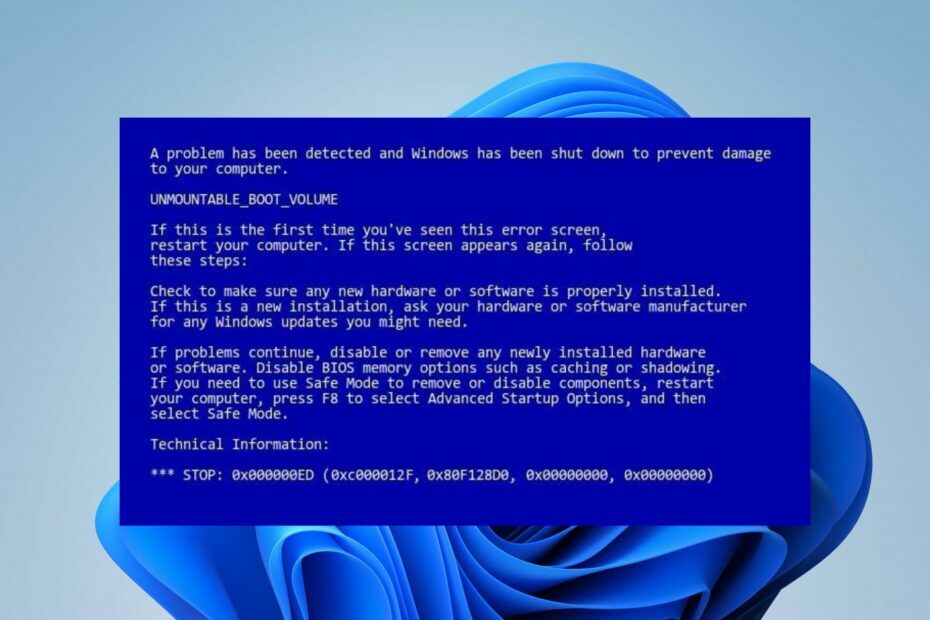
XINSTALAR HACIENDO CLIC EN EL ARCHIVO DE DESCARGA
- Descarga Fortect e instálalo en tu computadora
- Inicie el proceso de escaneo de la herramienta. para buscar archivos corruptos que son la fuente de su problema.
- Haga clic derecho en Iniciar reparación para que la herramienta pueda iniciar el algoritmo de fijación.
- Fortect ha sido descargado por 0 lectores este mes.
Los usuarios de Windows se quejan de encontrarse con un error 0x000000ED BSOD: volumen de arranque no montable en sus PC. El error ocurre durante las actualizaciones de Windows, la configuración de la instalación de Windows o al azar. Sin embargo, esta guía discutirá cómo resolver el problema.
Asimismo, te puede interesar nuestro artículo sobre cómo recuperar particiones no asignadas en tu computadora
¿Qué causa el error BSOD 0x000000ED?
El error de volumen de arranque no montable con el código 0x000000ED indica que el sistema no puede acceder a la partición en la que está instalado el sistema operativo. Aquí hay algunas causas comunes:
- La corrupción del disco puede hacer que su unidad no se pueda iniciar
- Un disco duro defectuoso u otros problemas físicos provocarán una falla en el arranque.
- La configuración incorrecta del disco causará problemas con el arranque.
- Los controladores de dispositivos obsoletos o incompatibles, en algunos casos excepcionales, pueden causar problemas.
¿Cómo soluciono el error 0x000000ed?
Le recomendamos que realice primero las siguientes comprobaciones preliminares:
- Reinicia tu computadora. A veces, un reinicio rápido puede solucionar problemas de arranque.
- Verifique las conexiones de hardware y asegúrese de que todo esté bien conectado.
1. Utilice la reparación de inicio
- Insertar el disco de instalación de windows o conectar un unidad flash USB de arranque que contiene los archivos de instalación de Windows.
- Inicie la computadora y arranque la computadora desde la unidad.
- Ahora, seleccione el idioma y el teclado si se le solicita, luego haga clic en Próximo.

- Luego, haga clic en Repara tu computadora en la esquina inferior izquierda de la pantalla.

- Haga clic en Solucionar problemas y seleccione Reparación inicial entre las opciones disponibles.
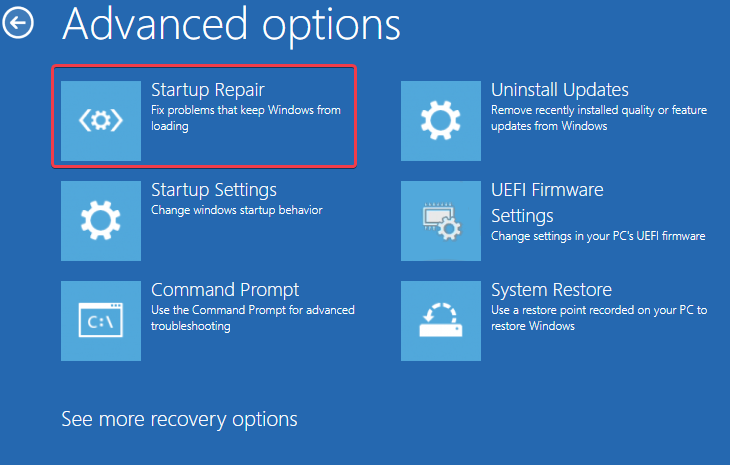
- Elija una cuenta para continuar.
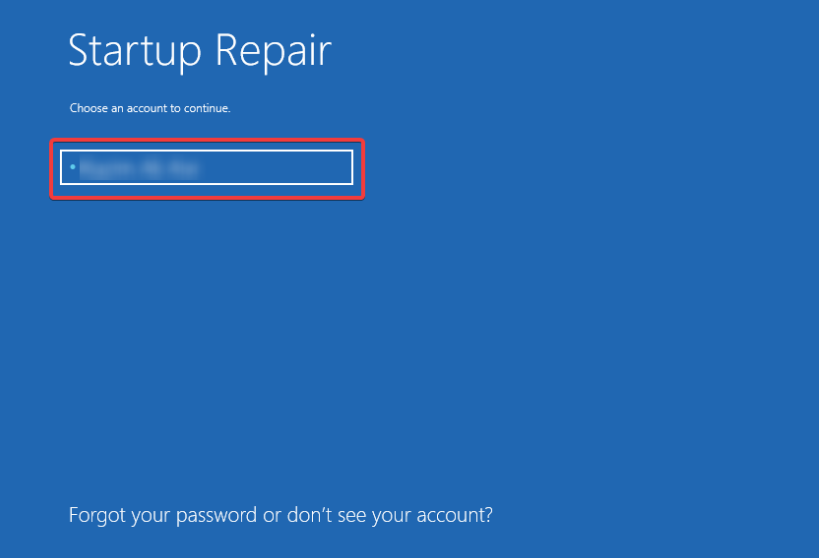
- Introduzca la contraseña de la cuenta, si ha establecido una, y haga clic en Continuar para proceder.
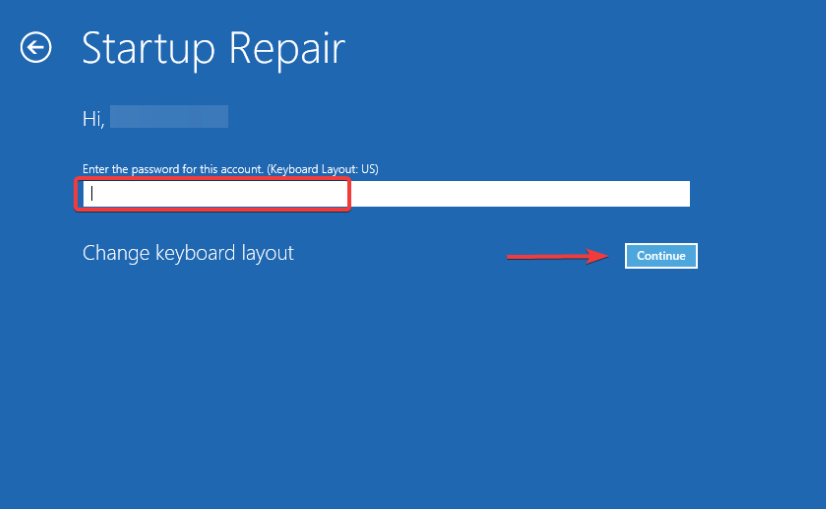
- Después de completar la reparación de inicio, reinicie su sistema y verifique si el error persiste.
La herramienta de reparación de inicio puede corregir automáticamente problemas de inicio comunes, incluido el error de volumen de inicio que no se puede montar. Echa un vistazo a nuestro artículo sobre formas de arreglar el Problemas de arranque UEFI en PC con Windows.
2. Realizar una restauración del sistema desde la Recuperación de Windows
- Inserte el disco de instalación de Windows o conecte una unidad flash USB de arranque que contenga los archivos de instalación de Windows.
- Luego, inicie la computadora y arranque la computadora desde la unidad.
- Ahora, seleccione el lenguaje y teclado si se le solicita, haga clic en Próximo.

- Haga clic en Repara tu computadora en la esquina inferior izquierda de la pantalla.

- Además, haga clic en Solucionar problemas.

- Luego, seleccione el Opciones avanzadas pestaña.
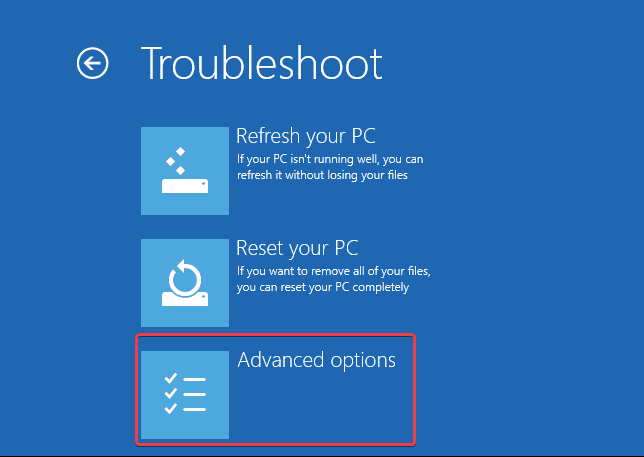
- En las opciones Avanzadas, elija Restauración del sistema. Es posible que vea un mensaje para seleccionar una cuenta para continuar.

- Seleccione el punto de restauración deseado que representa una fecha y hora en que su computadora funciona correctamente y haga clic en Próximo.

- Luego haga clic Finalizar para iniciar el proceso de restauración del sistema.
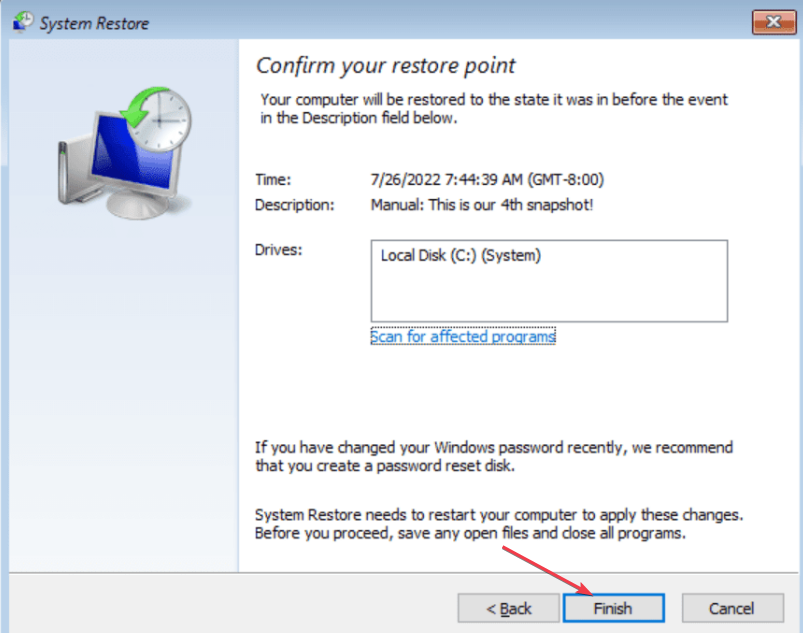
- Comenzará el proceso de restauración del sistema y su computadora se reiniciará.
Realizar una restauración del sistema revertirá los archivos, programas y configuraciones del sistema de su computadora a un estado anterior y resolverá el error 0x000000ED BSOD.
- Código de error de detención 0x0000008E: cómo solucionarlo
- ¿Qué es Msoia.exe y cómo solucionar sus errores?
- Ole32.dll no encontrado: cómo solucionarlo o descargarlo de nuevo
- Ftd2xx.dll no encontrado: cómo repararlo o descargarlo nuevamente
- ¿Qué es Ntrtscan.exe y cómo solucionar su alto uso de CPU?
En definitiva, te puede interesar Cómo reparar archivos dañados después de la recuperación para evitar que sus archivos se vean comprometidos o destruidos. Además, lea acerca de arreglar el Problemas de arranque UEFI en PC con Windows.
¿Tiene más preguntas o sugerencias sobre esta guía? Amablemente déjelos en la sección de comentarios a continuación.
¿Sigues experimentando problemas?
PATROCINADO
Si las sugerencias anteriores no han resuelto su problema, su computadora puede experimentar problemas de Windows más graves. Sugerimos elegir una solución todo en uno como Fortalecer para solucionar problemas de manera eficiente. Después de la instalación, simplemente haga clic en el Ver y arreglar botón y luego presione Iniciar reparación.


